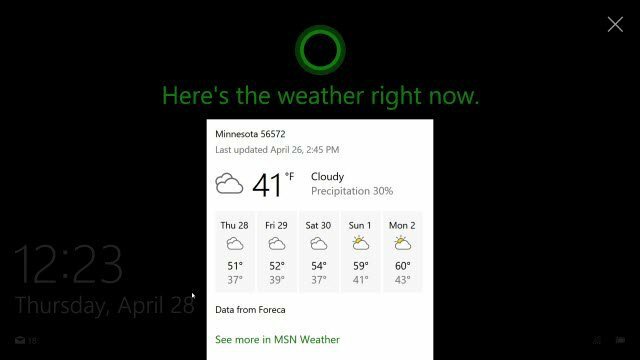Cum să setați zona de imprimare în Foi de calcul Google
Foi Google Google Erou / / April 03, 2023

Ultima actualizare pe

Dacă doriți să imprimați foaia de calcul Google Sheets, va trebui să alegeți zona de imprimare sau părțile pe care doriți să le imprimați. Acest ghid explică cum.
O foaie de calcul nu este cel mai ușor document de imprimat. Având în vedere liniile de grilă și formulele, este dificil să găsiți cea mai bună modalitate de a imprima un document Google Sheets.
Înainte de a imprima, va trebui să luați în considerare zona de imprimare. Aceasta este zona foii de calcul pe care doriți să o imprimați. Puteți seta zona de imprimare în Foi de calcul Google pentru a acoperi o selecție de celule sau întregul document.
Dacă nu sunteți sigur cum să setați zona de imprimare în Foi de calcul Google, urmați pașii de mai jos.
Cum să setați zona de imprimare Google Sheets în Previzualizarea imprimării
Foi de calcul Google vă permite să tipăriți o foaie de calcul folosind trei zone de imprimare diferite. Puteți alege să tipăriți întreaga foaie de calcul, inclusiv fiecare dintre foile individuale pe care le-ați creat. Alternativ, puteți alege să imprimați o singură foaie de lucru.
În cele din urmă, puteți imprima doar o selecție de celule pe care le-ați selectat. Aceasta este cea mai mică zonă de imprimare pe care o puteți crea, deoarece, teoretic, puteți alege o singură celulă pentru imprimare. Cel mai simplu mod de a seta acest lucru este să utilizați meniul încorporat de previzualizare a tipăririi Google Sheets. Puteți vizualiza acest lucru utilizând Foi de calcul Google în browserul dvs. web de pe un PC, Mac sau Chromebook.
Pentru a seta zona de imprimare Google Sheets:
- Deschideți foaia de calcul pe Site-ul Google Sheets.
- Dacă doriți să imprimați un anumit set de celule, selectați-le mai întâi folosind mouse-ul în foaia de calcul.
- Dacă doriți să imprimați o anumită foaie de lucru, asigurați-vă că deschideți acea foaie selectând-o din filele din partea de jos a paginii.
- Când sunteți gata să imprimați, apăsați Fișier > Imprimare.
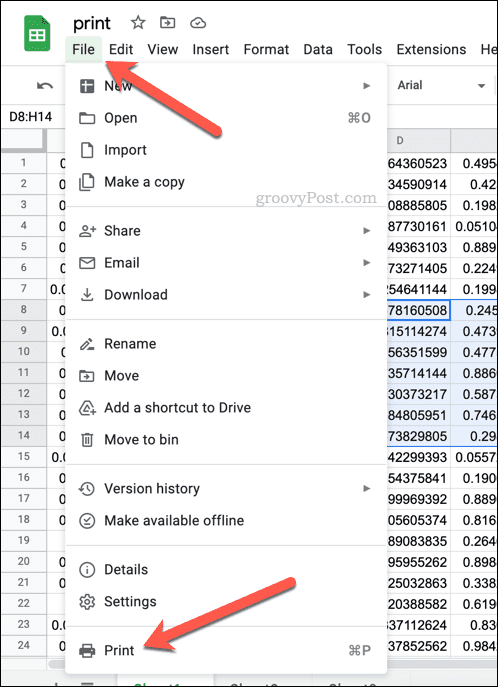
- În Setări de imprimare meniu, selectați Imprimare meniul derulant din dreapta sus și selectați una dintre opțiunile disponibile.
- Dacă doriți să imprimați foaia activă în prezent (foaia pe care ați selectat-o înainte de imprimare), selectați Fișa curentă.
- Dacă doriți să imprimați toată foaia de calcul (inclusiv toate foile de lucru), selectați Caiet de lucru.
- Pentru a imprima numai celula (sau celulele) care sunt selectate în prezent, alegeți Celule selectate in schimb.
- Efectuați orice modificări suplimentare opțiunilor de imprimare, inclusiv numărul de copii, marginile de imprimare, etc.
- Când sunteți gata, apăsați Următorul pentru a trece la meniul de imprimare al dispozitivului dvs.
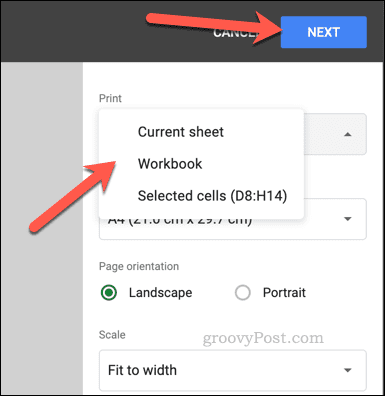
- Efectuați orice modificări suplimentare la opțiunile de imprimare din meniul de imprimare al dispozitivului (inclusiv selectarea imprimantei potrivite) și apoi apăsați Imprimare.
Odată ce apăsați pe print, documentul dvs. va începe tipărirea. Dacă trebuie să imprimați din nou foaia de calcul, va trebui să repetați acești pași. Poate fi necesar să configurați din nou zona de imprimare, mai ales dacă închideți fereastra browserului sau reîncărcați foaia de calcul după aceea.
Cum să setați zona de imprimare în Foi de calcul Google pe dispozitive mobile
Din păcate, utilizatorii de dispozitive mobile nu pot schimba zona de imprimare din Foi de calcul Google în aceeași măsură ca dispozitivele mobile. Sunteți limitat la opțiunile de imprimare disponibile pe dispozitivele dvs. mobile. Va trebui doar să fii ușor creativ în modul în care îți manipulezi datele.
Configurarea zonei de imprimare în Foi de calcul Google pe mobil
Deoarece fiecare dispozitiv va avea un meniu diferit de opțiuni de imprimantă, va trebui să vă gândiți la modul în care puteți modifica zona de imprimare pentru a se potrivi nevoilor dvs. În mod prestabilit, Foi de calcul Google pe mobil va tipări întreaga foaie de calcul. Aceasta include toate foile de lucru disponibile.
Cu toate acestea, dacă doriți să imprimați o anumită foaie de lucru, puteți determina mai întâi pe ce pagină (sau pagini) apare, utilizând meniul de previzualizare la imprimare al dispozitivului dvs., urmând pașii de mai jos. De acolo, selectați acel număr (sau numere) de pagină ca pagini de imprimat în opțiunile de imprimare înainte de a imprima.
De asemenea, vă puteți gândi să copiați mai întâi anumite date din foaia de calcul Google Sheets într-o nouă foaie de calcul. Dacă doriți să imprimați doar un număr selectat de celule, de exemplu, puteți copia aceste date într-o nouă foaie de calcul.
De acolo, puteți urma pașii de mai jos pentru a vă imprima documentul. Deoarece noua foaie de calcul conține doar datele pe care le doriți, numai aceste date vor fi tipărite. Acest lucru lasă datele rămase din foaia de calcul originală de pe paginile tipărite.
Imprimarea zonei de imprimare personalizată în Foi de calcul Google pe mobil
Când sunteți gata să imprimați, puteți face acest lucru folosind aplicația Foi de calcul Google. Acesta este disponibil pentru Android, iPhone, și dispozitive iPad.
Pentru a seta zona de imprimare în Foi de calcul Google pe mobil:
- Lansați aplicația Foi de calcul Google pe dispozitivul dvs.
- Deschideți foaia de calcul pe care doriți să o imprimați.
- Apasă pe pictograma meniului cu trei puncte în dreapta sus.
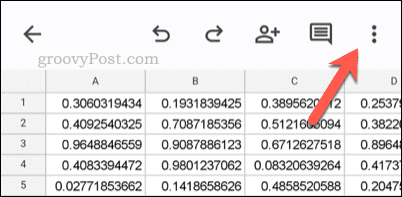
- Din meniu, selectați Partajați și exportați > Imprimați.
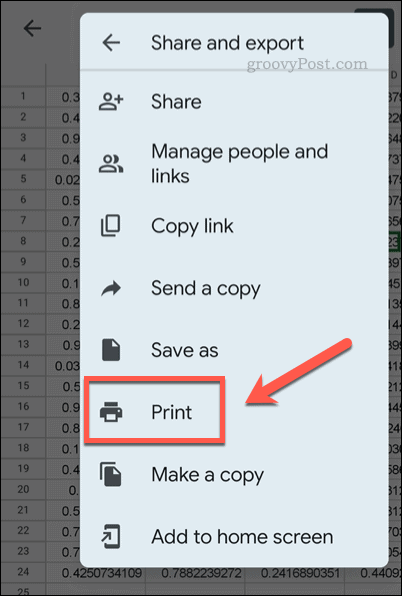
- Utilizați opțiunile de imprimare ale dispozitivului pentru a manipula zona de imprimare.
- Când sunteți gata, atingeți Imprimare opțiunea și urmați orice instrucțiuni suplimentare de pe ecran.
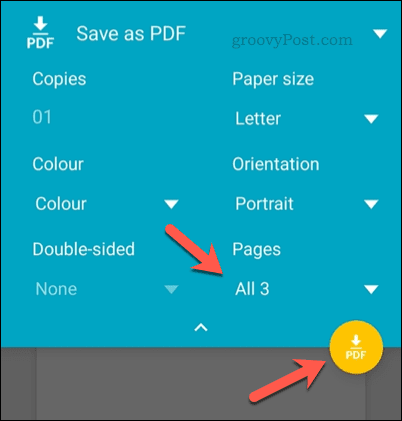
Dacă zona de imprimare nu este corectă, puteți oricând să repetați acești pași pentru a încerca să îmbunătățiți procesul. De asemenea, puteți reveni la tipărirea foii de calcul Google Sheets de pe PC, Mac sau Chromebook, urmând pașii de mai sus.
Folosind Foi de calcul Google
Datorită pașilor de mai sus, ar trebui să puteți seta zona de imprimare în Foi de calcul Google. Puteți determina ce părți ale documentului doriți să imprimați și să ignorați restul.
Dacă ești un Foi de calcul Google începător, ați putea fi curios să aflați mai multe. Dacă imprimați, de exemplu, este posibil să doriți afișați-vă formulele în Foi de calcul Google primul. Puteți imprima apoi două copii - una cu formulele afișate și una cu valorile afișate.
Îți este greu să lucrezi prin foaia de calcul? Dacă încercați să găsiți date specifice, puteți oricând caută în Foi de calcul Google folosind instrumente de căutare încorporate sau folosind funcții precum CĂUTARE V in schimb.
Cum să găsiți cheia de produs Windows 11
Dacă trebuie să transferați cheia de produs Windows 11 sau doar aveți nevoie de ea pentru a face o instalare curată a sistemului de operare,...
Cum să ștergeți memoria cache, cookie-urile și istoricul de navigare Google Chrome
Chrome face o treabă excelentă în stocarea istoricului de navigare, a memoriei cache și a cookie-urilor pentru a optimiza performanța browserului online. E cum să...
Potrivirea prețurilor în magazin: Cum să obțineți prețuri online în timp ce faceți cumpărături în magazin
Cumpărând în magazin nu înseamnă că trebuie să plătești prețuri mai mari. Datorită garanțiilor de potrivire a prețurilor, puteți obține reduceri online în timp ce faceți cumpărături în...